Som it-ekspert leder jeg altid efter nye måder at være på forkant med. Og med udgivelsen af Xbox Series X/S vidste jeg, at jeg skulle finde ud af, hvordan man livestreamer til Twitch fra den nye konsol. Jeg foretog nogle undersøgelser og fandt ud af, at der er et par forskellige måder at gøre dette på. Du kan enten bruge Twitch-appen på Xbox Series X/S, eller du kan bruge et capture-kort. Hvis du vil bruge Twitch-appen, skal du blot logge ind med din Twitch-konto og begynde at streame. Appen tager sig af resten. Hvis du vil bruge et capture-kort, skal du slutte kortet til din Xbox Series X/S og din pc. Så skal du bruge software som OBS eller XSplit for at streame til Twitch. Uanset hvad, er det nemt at livestreame til Twitch fra din Xbox Series X/S. Så hvis du ønsker at vise din nye konsol frem for verden, så sørg for at prøve den.
Nu kan du stream Twitch direkte fra din Xbox Series X/S-spilkonsol . Der er ikke længere behov for at gennemgå komplicerede indstillinger for Xbox-streaming på Twitch, og det skyldes integrationen af den populære streamingplatform med Xbox.

Efter vores egen erfaring har både Twitch og Microsoft gjort streaming let. Ikke nok med det, der er en mulighed for at administrere dine Twitch-streamingindstillinger fra din Xbox. Så som det ser ud, behøver du ikke forlade Xbox for at holde tingene i den rigtige retning.
Sådan streamer du Twitch fra Xbox
Streaming er en nem opgave at komme i gang, så hvis du er interesseret i det, foreslår vi, at du læser følgende:
- Åbn Xbox-guidemenuen.
- Gå til menuen for livestreaming
- Link din Twitch-konto til Xbox
- Gå live på Twitch
1] Åbn Xbox-guidemenuen.
Den første ting, vi skal gøre, er at starte Guide-menuen. De nødvendige trin til dette er ret enkle, så lad os forklare.
- Tænd for din Xbox Series X/S-spilkonsol. Vi antager, at du allerede ved, hvordan du gør dette.
- Når konsollen er oppe og køre, bør du se på hovedskærmen.
- Derfra skal du trykke på Xbox-knappen på din controller for at åbne guiden.
2] Gå til menuen Livestream.
Den næste ting at gøre her er at finde stien til Live Stream-menuen, en opgave, der ikke tager meget tid at fuldføre.
- Bare tag et kig på afsnittet 'Capture and Exchange'.
- Når dette er gjort, skal du gå videre til Live Streaming.
3] Link din Twitch-konto til Xbox.
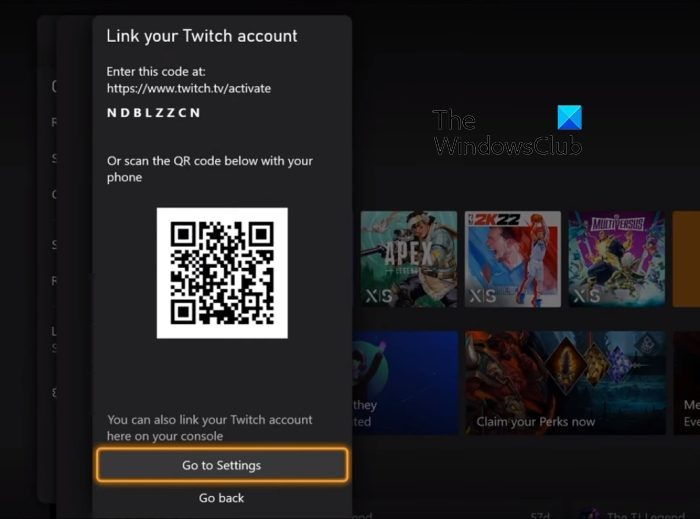
Nu, før du virkelig kan livestreame på Twitch, skal du først linke din Twitch-konto til Xbox.
4] Gå til Live på Twitch
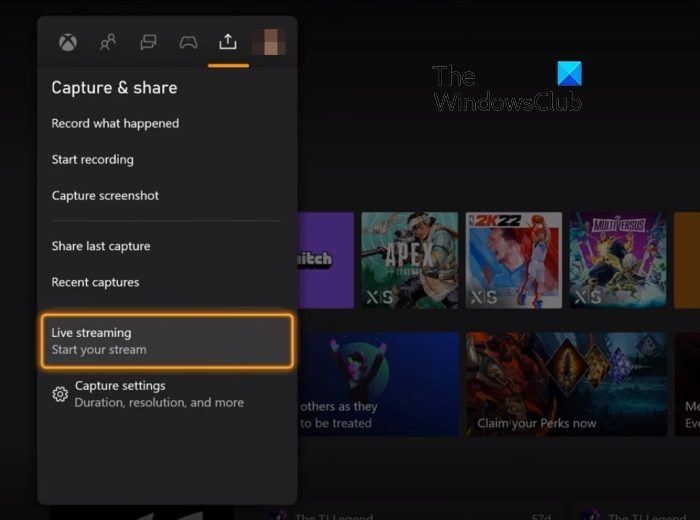
Når begge konti taler med hinanden, er det tid til at begynde at streame.
- Vend tilbage til området 'Avancerede indstillinger' gennem Xbox-indstillingerne.
- Sørg for, at destinationen er indstillet til Twitch.
- Vend tilbage til afsnittet Livestream.
- Til sidst skal du vælge Go Live for at begynde at streame live på Twitch.
Det er det, du streamer nu officielt live på Twitch gennem din Xbox Series X/S-spilkonsol.
LÆS : Twitch bliver ved med at buffere, fryse, sætte på pause, opdatere eller halte [Fixed]
Hvilket kamera kan jeg bruge til at streame på Xbox Series?
Der er flere kameraer, der understøtter Xbox Series-serien af videospilkonsoller, og enhver af dem kan bruges til streaming. For at være på højre side skal du bruge et 1080p webcam, der understøtter YUY2 eller NV12.
- Microsoft LifeCam Studio.
- Microsoft LifeCam HD-3000.
- Logitech C922 Pro Stream-webkamera.
- Logitech C930e webcam.
Kan jeg bruge Elgato på Xbox Series?
Ja, en Elgato-enhed kan bruges til at fange gameplay på en Xbox Series-spilkonsol, og ifølge skaberne er det lige meget, hvilken version af Elgato du har. Alle nuværende Elgato-optagelsesenheder understøtter konsollen, men opløsningen og billedhastigheden afhænger af selve enheden.















